Переход с 32-битной системы на 64-битную
Если рассматривать переход с одной архитектуры на другую (с низшей на высшую), следует учитывать тот факт, что Windows-системы, к примеру, та же «семерка» предполагает изменение файловой системы с FAT32 на NTFS.
Грубо говоря, на FAT32 она вообще не встанет. На пользовательских документах, созданных, скажем, в офисных приложениях, это никак не отразится. То же самое касается и программ, но только при условии, когда 64-битная система ставится поверх существующей в 32 бита, но с уже имеющейся файловой системой NTFS. Как правило, такой переход осуществляет достаточно просто и безболезненно. В противном случае, с изменение файловой системы потребуется переустановка.
На какие приложения вы полагаетесь?
Для многих пользователей в наши дни 64-битная Windows 10 может иметь большой смысл, но особенно на последних или более новых системах. Если вам нужно запускать новейшие игры с насыщенной графикой, несколько виртуальных машин и промышленные приложения, такие как AutoCAD, другого выбора нет. В течение многих лет такие компании, как Microsoft, Autodesk и Adobe, выпускали 64-разрядные версии своих флагманских настольных приложений, таких как Microsoft Office, AutoCAD и Adobe Creative Cloud.
Если вам необходимо запускать приложения такого типа, особенно последние версии, в ваших же интересах поддерживать аппаратную часть. Если для вас важна совместимость приложений, вопрос о выборе 64-битной Windows 10 может быть иным. С момента своего появления 64-битные версии Windows пожертвовали 16-битной поддержкой. Отсутствие 16-битной подсистемы означает, что пользователи не смогут запускать устаревшие приложения, разработанные для более старых версий Windows, таких как Windows 3.1. 32-битная Windows 10 все еще включает 16-битную подсистему, но я обнаружил, что она очень глючная. Вы получите большую отдачу от виртуальной машины, на которой установлена совместимая версия Windows для более старых приложений.
Поскольку ваша система стареет, выбор 64-битной Windows 10 не обязательно имеет смысл. Microsoft еще не объявила о смерти 32-битной Windows. Основываясь на миллионах способных машин, которые все еще существуют, это было бы неразумно. Не говоря уже о том, что если Microsoft откажется от них, 32-разрядные версии операционной системы Linux, многие из которых все еще находятся в активной разработке, с радостью восполнят этот недостаток.
Определяем версию разрядности ОС в разных версиях Windows
Первой для примера мы возьмем ОС Windows XP. Чтобы определить ее разрядность первым делом нужно перейти в меню «Пуск» и перейти к свойствам компьютера, как это показано на изображении ниже.
На изображении видно, что установлена операционная система «Microsoft Windows XP Professional». Эта надпись означает, что систем 32 битная. Для 64 битной ОС, вы увидели бы надпись «Microsoft Windows XP Professional x64 Edition» как показано на изображении ниже.
Для определения разрядности в Windows 7 нам следует перейти так же, как и в предыдущем примере, к свойствам компьютера. Для этого зайдем в меню «Пуск» и перейдем к свойствам компьютера, как это показано на изображении ниже.
После этих действий появится окно, в котором можно узнать свойства системы.
Для определения разрядности в Windows 10 нужно перейти в меню «Пуск» на вкладку параметры.
В открывшихся параметрах нужно перейти в раздел «Система». В разделе «Система» нужно перейти к пункту «О системе».
Из рисунка выше видно, что в нашем случае установлена 64 битная операционная система.
Как видно из примера разрядность разных версий Windows определить достаточно легко. Если что-то не получилось, попробуйте изучить более подробную статью о том как узнать какая версия Windows установлена.
Процессорная поддержка
Что касается процессорных чипов, естественно, 64-битные устройства имеют большее быстродействие
Однако ту стоит обратить внимание на тот момент, что на компьютер с процессором, не поддерживающим данную разрядность, 64-битная Windows попросту не установится. Собственно, это является одним
из пунктов системных требований.
Зато при использовании архитектуры x64, управлять процессорами и их параметрами гораздо удобнее. Так, например, можно запросто задействовать все ядра, чтобы ускорить обработку данных и команд, или включить виртуальный поток обработки под названием Hyper Threading.
Как определить разрядность системы 32 или 64
Параметры
- Перейдите в раздел Пуск > Параметры > Система > О системе.
- Дальше в пункте Характеристики устройства посмотрите Тип системы.
Панель управления
Даже в последних версиях операционной системы можно найти стандартную панель управления в Windows 10. Хотя обычные способы запуска панели были несколько изменены. Так как для просмотра разрядности системы мы используем классическую панель управления, то текущие решения и подойдут владельцам предыдущих версий операционной системы.
- Откройте классическую панель управления выполнив команду Control в окне Win+R.
- Перейдите в раздел Система и безопасность > Система.
- Дальше посмотрите разрядность в пункте Тип системы.
Если же говорить об средствах операционной системы, то посмотреть разрядность можно используя классические приложения средство диагностики DirectX или Сведения о системе. Все представленные в списке команды можно выполнить как в окне выполнения команды, командной строке так и обновленной оболочке Windows PowerShell.
- Dxdiag — Средство диагностики DirectX (для просмотра разрядности системы достаточно найти пункт Операционная система);
- Msinfo32 — Сведения о системе (в открывшемся окне посмотрите значение пункта Тип);
- Systeminfo — Окно выполнения команды (в результатах выполнения команды найдите значение пункта Тип системы).
Интересной особенностью выше представленных команд есть возможность выполнения их в разных средах. При необходимости написав любую свыше указанных команд в поиске, операционная система сама найдет нужное приложение пользователю.
В месте со средствами операционной системы существует множество сторонних программ позволяющих посмотреть характеристики компьютера на Windows 10. Если же у Вас установлена одна с таких программ, узнать разрядность системы совсем не составит труда. Вам достаточно запустить программу и найти соответствующий пункт.
А также есть способ узнать разрядность системы открыв локальный диск с установленной операционной системой Windows 10. Если же у Вас установлена 64 — битная версия, тогда у Вас будет две папки Program Files и Program Files (x86).
Заключение
Пользователю нужно знать не только характеристики своего компьютера, а и разрядность установленной операционной системы. Зачастую новички на мощные компьютеры устанавливают 32-разрядную, а на слабые устройства пытаются установить 64-разрядную версию системы. Это сказывается на уровне производительности системы в целом.
Для того, чтобы узнать разрядность вашего компьютера или ноутбука в Windows 10 также как и в «семёрке» или восьмёрке, нужно открыть Проводник (изображение папки в левом углу на панели задач внизу экрана), нажать правой клавишей мыши на папке «Этот компьютер» (или «Мой компьютер») и в открывшемся списке выбрать самый нижний пункт «Свойства».
В открывшемся окне в пункте «Тип системы» мы увидим разрядность нашего компьютера: 32 бит или 64 бит.
Более современный способ для открытия окна свойств компьютера такой: кликнуть ПРАВОЙ клавишей мыши на меню Пуск, выбрать пятый пункт «Система». Результат внешне будет несколько иной. Думаю, этот вариант сохранится в будущем, а первый отомрёт.
Если вы определяете разрядность вашего компьютера для переустановки Windows 10 или установки «десятки» (или «семёрки», «восьмёрки») в качестве второй системы, то вам будет полезно знать следующее:
- 32-битную операционную систему можно установить как на компьютер, на которой уже стоит 32-битная ОС, так и сверху на 64-битную.
- А вот 64-битную на 32-битную поставить не удастся.
- Если у вас 3Гб установленной памяти (ОЗУ) и менее, то лучше ставить 32-битную версию Windows. Она в таком случае будет работать быстрее.
- Если у вас 4Гб установленной памяти (ОЗУ) и более, то быстрее, напротив, будет работать версия 64-битная Windows 10.
В отдельной статье мы рассматриваем буквально по шагам, как установить Windows 10 рядом с Windows 7.
Внимание! За комментарии с матом и оскорблениями — мгновенный бан на сайте и жалоба администрации ВКонтакте в качестве бонуса. Уважайте свой язык, самих себя и других
of your page —>
Все материалы сайта:
- https://geekon.media/opredelyaem-razryadnost-windows-10/
- https://windd.ru/kak-posmotret-razryadnost-sistemy-windows-10/
- https://w10.jeanzzz.ru/otvety/uznat-razryadnost
Сравнение 32-битных и 64-битных процессоров В чем различия?
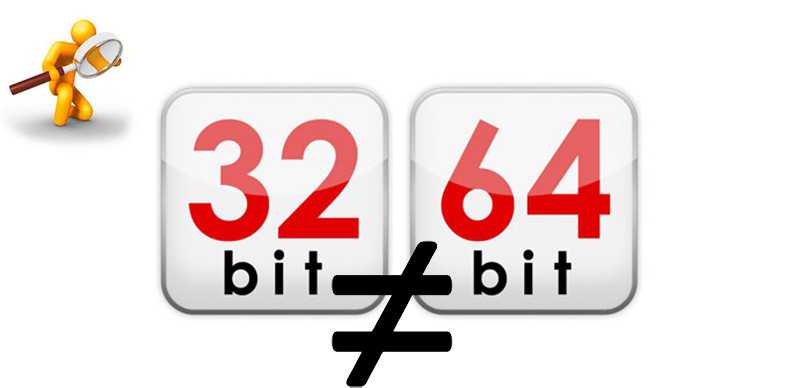
Теперь давайте начнем со сравнения двух процессоров. Таким образом подчеркивая их самые важные различия сегодня и, исходя из этого, можно сделать вывод о том, что лучше всего для компьютера с точки зрения безопасности, скорости, производительности и других аспектов, представляющих большой интерес.
Оперативная память
Если это правда, наиболее заметное различие между двумя архитектурами заключается в их способность обрабатывать определенный объем оперативной памяти . Учитывая тот факт, что 32-битные процессоры не показывают такой большой емкости по сравнению с этой особенностью, в отличие от 64-битных процессоров. С учетом этого последний может использовать до 16 эксабайт , что в сумме составляет 16 миллионов терабайт.
С другой стороны, если, например, у вас есть ПК с 8 или 16 ГБ ОЗУ, 32-разрядная операционная система может только выиграть от максимум 4 ГБ . Это может повлиять на одновременное открытие нескольких приложений.
Например, он может нормально работать, когда у вас остаются открытыми три или четыре приложения, но если вы используете больше, вам обязательно понадобится больше оперативной памяти . К счастью, этого не происходит в 64-битных процессорах, так как многие из них могут работать с до 128 и 512 ГБ оперативной памяти.
Короче говоря, утверждается, что 64-битные процессоры намного лучше, когда дело доходит до способности обрабатывать оперативную память компьютера. Поэтому, если вы один из пользователей, которые используют свой компьютер подключен напрямую к многофункциональному устройству , лучше процессор 64.
Эффективность
Помимо установки гораздо большего объема оперативной памяти в систему, 64-разрядные процессоры шоу также более эффективное использование оперативной памяти . В основном это связано с тем, что можно значительно уменьшить объем памяти, потребляемой вторичными системами.
Как, например, ваша видеокарта. Что хорошо видно на машине, хотя физическое количество Оперативная память можно только удвоить . Это означает, что с точки зрения эффективности при процессах 32-битный процессор не самый оптимальный и, наоборот, 64-битный процессор .
La Vitesse
Благодаря тому факту, что при 32-битной памяти каждому приложению может быть выделено всего 2 ГБ памяти, а теоретически 64-разрядная память может достигать 8 ТБ, подтверждено, что компьютеры с этими новейшими процессорами показывать более высокую скорость при выполнении каких-либо действий . Другими словами, они могут делать больше за меньшее время по сравнению с 32-битными.
В основном это связано с тем, что для каждого процесса может быть выделено больше виртуальной памяти. В общем, это замечено при использовании программ с очень интенсивным использованием памяти , например, знаменитый Photoshop или AutoCAD .
Однако следует отметить, что когда речь идет о более высокой скорости, это не означает, что приложения, установленные на 64-битном компьютере, всегда самые быстрые потому что это зависит от того, как это работает, требований каждого приложения и состояния системы в то время.
Безопасность
Еще один из наиболее важных аспектов, который следует учитывать, — это безопасность, обеспечиваемая каждым из этих типов процессоров.
Что ж, как и в случае с современным 64-битным процессором, следует отметить, что он имеет расширенную защиту которые добавляют аппаратный DEP, защиту ядра от исправлений (защищает компьютер от эксплойтов ядра) и, кроме того, драйверы устройств должны иметь цифровую подпись, обязательно. Последний снижает риск инфекций, связанных с водителем .
Однако ни одна из этих функций безопасности недоступна для пользователей 32-разрядных процессоров. Из чего можно сделать вывод, что, когда дело доходит до безопасности, 64 бита более выгодны .
утилита
Еще одно из самых больших различий между двумя процессорами — их полезность. В общем, 32-битные процессоры рекомендуются для среднего пользователя которому, по сути, не требуется столько оперативной памяти для запуска основных процессов, выполняемых в домашней среде. Другими словами, этот класс CPU идеально подходит для личного пользования . Конечно, учитывая, что они не всегда могут работать с 64-битными операционными системами.
Со своей стороны, 64-битные процессоры используются компаниями и / или компаниями которые требуют значительных мощностей для управления и обработки крупномасштабных данных. Полностью указано, используйте для этого 64-битные операционные системы.
Как перейти с 32 бит на 64 битную Windows
Для перехода на 64 разрядную систему есть только один вариант: чистая переустановка Windows с потерей данных на системном диске. Порядок действий следующий:
- Скачайте на компьютер операционную систему Windows, 64 битной разрядности. Прочитайте здесь, откуда можно скачать оригинальный образ Windows 10, Windows 8.1, Windows 7.
- Создайте загрузочную флешку или запишите образ системы на DVD диск.
- Включите компьютер, перед загрузкой системы, войдите в BIOS (UEFI), выберите для загрузки загрузочный носитель с Windows.
- Установите операционную систему на компьютер.
- После завершения установки системы, установите необходимые драйвера.
Новая версия Windows должна соответствовать редакции, установленной на компьютере, например, с Windows 10 Home x86 можно перейти на Windows 10 Home x64.
Для создания загрузочной флешки используйте программы: Rufus, Media Creation Tool, WinSetupFromUSB и т. д.
Как войти в BIOS (UEFI) на вашем устройстве, узнайте в интернете, по имени производителя ноутбука или по модели материнской платы для настольного ПК.
Для получения более подробной информации, перейдите по ссылкам на статьи, в которых подробно описан процесс установки соответствующих версий Windows: Windows 10, Windows 8.1, Windows 7.
Во время установки операционной системы обратите внимание на два момента:
- В одном из окон установки необходимо выбрать подходящую редакцию Windows подходящей разрядности (сейчас распространены мультиобразы Windows, включающие в одном образе системы разные редакции, разной разрядности).
- В окне «Выбор типа установки» следует выбрать «Выборочная: только установка Windows (для опытных пользователей)» в Windows 10 или в Windows 8.1, или «Полная установка (дополнительные параметры) в Windows 7.
После завершения установки, на компьютере появится Windows 10 64-bit.
Поддержка новых ОС для старых процессоров
Если у вас есть старенький компьютер на базе процессора Intel Pentium 4 и вы захотите перейти на новую ОС Windows 8 или 10, то у вас возникнут проблемы. Новые операционные системы от компании Microsoft не поддерживают древние процессоры. На этих компьютерах все еще стабильно работает Windows XP, но использовать эту ОС в наше время уже небезопасно. XP уже давно не получает обновлений и новый софт уже не поддерживает эту операционную систему.
Использование XP с доступом в Интернет довольно плохая затея, так как эта ОС является рассадником для различных вредоносных программ и вирусов. Единственным вариантом является использование Linux ОС, которые нетребовательны к ресурсам компьютера.
Одной из таких ОС является Lubuntu. ОС Lubuntu создана на базе Ubuntu, поэтому постоянно обновляется и имеет хорошую поддержку. Скачать образ Lubuntu для записи на диск можно на ее официальном сайте https://lubuntu.net. После записи на диск Lubuntu вы сможете смело стартовать с него. Lubuntu можно не устанавливать на ПК и запустить ее можно прямо с диска.

Это нужно для того, чтобы вы проверили функционал ОС, а также проверили Lubuntu на совместимость с вашим ЦПУ. Lubuntu, как и Windows распространяется в 32-х и 64-х разрядных версиях. Установив Lubuntu на свой старый ПК, вы продлите его жизненный цикл и лучше обезопасите себя от интернет угроз.
Windows 10
Вызываем «Пуск» (кнопка отображается слева внизу). Жмем «Параметры».
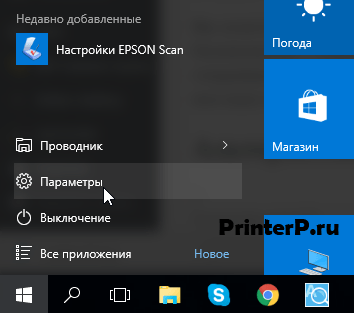
Открываем раздел «Система» и переходим на вкладку «О системе» (она будет в самом конце).
В строке с названием «Тип системы» указывается битность используемой ОС.
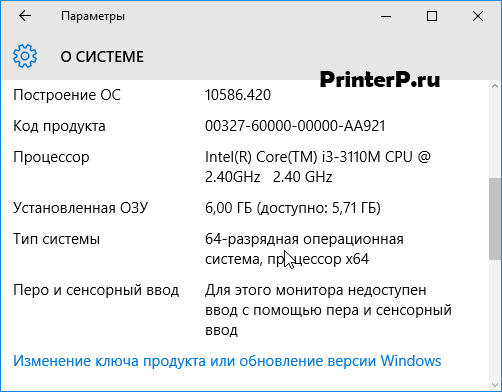
Вы можете воспользоваться также другими способами: зайдите в «Панель управления» — «Система и безопасность» — «Система» или же нажмите правой кнопкой мыши по компьютеру и выберите «Свойства» (в открывшемся окне вы найдете версию своего Windows). Если будете заходить через панель управления, то вам надо в «Просмотр» выбрать «Категория». В этом случае у вас будет как у нас на рисунке ниже.
![]()
Что такое битность
Этот термин преминем к процессорам и ОС. Разрядность характеризует производительность компьютера. Эта характеристика показывает, с каким количеством информации система может работать в момент времени. Поэтому именно разрядность определяет максимальный объём оперативной памяти, которая будет использоваться системой.
Битность процессора
Для установки 64-битной системы вы должны быть уверены, что сердце вашего компьютера может работать с 64-битными системами. В противном случае, вы не сможете установить такую систему. Узнать это можно с помощью хорошей и бесплатной утилиты CPU-Z.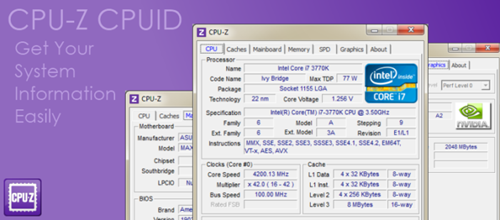 Программа для распознавания системы и не только
Программа для распознавания системы и не только
В чем отличия 32bit от 64bit-ой системы windows

Как и процессоры, операционные системы windows да и не только, тоже делятся на 32bit и 64bit. При покупке диска с операционной системой, на упаковке это присутствует в обязательном порядке. Причем на компьютер, имеющий 32-битный процессор, можно установить только 32-битную систему windows, да и вообще любую 32-битную операционную систему соответственно. А на компьютер с 64-битным процессором можно установить как 32-разрядную систему, так и 64-разрядную. Ну и вообще любые 64-разрядные системы в принципе. Просто у многих стоит windows, поэтому я ею и оперирую в статье.
Только вот 32-битные системы скажем так «видят» только 4 гигабайта оперативной памяти, даже меньше – 3.5 гигабайт. 64-битные системы видят намного больше до 192 гигабайт. Все зависит от аппаратных возможностей самой windows. Если кто-то подумает, что это вообще такое? То можете не думать. Более простой вариант пойти и посмотреть минимальные системные требования от железа, которые требует дистрибутив системы.
Как вы поняли отличие 32-разрядной от 64-разрядной системы в том, что вторая обрабатывает больше ОЗУ. Визуального же отличия в официальных сборках вы не найдете.
Есть еще одно отличие, которое заключается в поддержке программ. Сейчас в интернете можно найти программы, которые написаны только для 64-битной системы. Так вот 64-битные программы не будут работать на 32-битных windows. А вот если система 64-разрядная, то на ней будут работать как 64, так и 32-битные программы. В 64-битной системе, есть подсистема, и при запуске 32-битных программ они запускаются в режиме эмуляции.
Вот к примеру программа adobe premiere. Предназначена для обработки видео, а для работы с видео, как мы знаем, необходимо больше оперативной памяти (ОЗУ). Поэтому программа выпущена только для 64-разрядных систем! Выпускать ее для 32-битных систем компании adobe смысла не имеет. Да, программа бы работала, но от нехватки оперативки во время непосредственной работы не по-детски тормозила бы. В общем, компания adobe сочла использование данной программы на 32-битных системах не рациональным. А теперь давайте перейдем к определению разрядности систем.
Какая разрядность лучше
Из всего вышеописанного можно сделать вывод, что если вы выбираете между одним и двумя ядрами, то предпочтительнее второй вариант, так как большинство современных программ и игр требуют 64 бита. Не исключено, что в будущем от 32-битной системы полностью откажутся, так как её мощности мало на что хватает.
Зачем использовать 64-разрядную операционную систему
Использование 64-разрядной операционной системы предоставляет пользователю некоторые преимущества:
- Прирост производительности в 64-битных приложениях. Однако нужно понимать, что 64-битных приложений очень мало, а возможный прирост производительности очень небольшой.
- Использование 64-разрядной операционной системы позволяет использовать более 3 Гигабайт оперативной памяти. Поэтому если на вашем компьютере установлено 4 и больше гигабайт оперативной памяти, то вам обязательно нужно устанавливать 64-разрядную версию Windows.
При этом, на 64-разрядной операционной системе отлично работают все 32-битные приложения. Единственное исключение 32-драйверы. Если для ваших комплектующих нет 64-разрядных драйверов, то вы не сможете перейти на использование 64-разрядной операционной системы.
Вопросы программного обеспечения
Если до недавнего времени, для систем 64 бита, в общем-то. Мало кто выпускал драйверы, не говоря уже о программных продуктах, сегодня практически все ведущие разработчики ПО ориентированы в первую очередь именно на эти системы. «Операционки» с архитектурой 32 бита медленно, но уверенно уходят в прошлое, хотя пока все еще остаются достаточно популярными (та же Windows XP SP3 или 32-битная «семерка»).
А если в ближайшие годы появится архитектура 128 бит, о системах и процессорах, имеющих в своем распоряжении несчастные 32 бита, можно будет забыть напрочь. И это не пустые слова, ведь, как известно, технический прогресс на месте не стоит, а двигается, так сказать, семимильными шагами.
Прикладное программирование и 64-битные системы
64-битные
- IA-64 64-битная микропроцессорная архитектура, разработанная совместно компаниями Intel и Hewlett Packard. Реализована в микропроцессорах Itanium и Itanium 2. Для более подробного знакомства с архитектурой IA-64 можно обратиться к следующим статьям в Wikipedia: «IA-64», «Itanium», «Itanium 2». Архитектуру Itanium поддерживает большое количество производителей серверов: Bull, Fujitsu, Fujitsu Siemens Computers, Hitachi, HP, NEC, SGI и Unisys. Эти производители присоединились к Intel и множеству разработчиков ПО для создания Itanium Solutions Alliance, с целью продвижения архитектуры и ускорения темпов портирования ПО.
- Intel 64 (AMD64x86-64 / x64 / EM64T) — данная архитектура представляет собой расширение архитектуры x86 с полной обратной совместимостью. Существует множество вариантов названия данной архитектуры, что приводит к путанице, хотя, по сути, все эти названия обозначают одно и тоже: x86-64, AA-64, Hammer Architecture, AMD64, Yamhill Technology, EM64T, IA-32e, Intel 64, x64. Более подробно узнать о том, как появилось так много названий, можно в статье из Wikipedia: «X86-64». Процессоры с архитектурой Intel 64 нашли широкое распространение персональных компьютерах. И скорее всего ваш компьютер оснащен именно процессором с данной архитектурой.
Win64
Как узнать разрядность процессора?
Самое простое решение — утилита CPU-Z — утилита, которая соберёт всю информацию об основных устройствах компьютера. СPU Z скачать можно с сайта разработчика совершенно бесплатно.
Справа в верхнем углу можно скачать последнюю версию от производителя на английском языке. Скачиваем файл и запускаем. Кто желает, тот работает с английским оригиналом. Но есть и эта утилита и на русском.
cpu z на русском
Скачать cpu z на русском, можно, например, на сайте.
Можно скачать как 32-битный вариант, так и 64-битный -что кому нравится. Программу закачали к себе на компьютер и запускаем исполнительный файл (предварительно разархивировав). После запуска видим такое окно:
На вкладке ЦП (центральный процессор), в строке Набор инструкций смотрим, если есть цифры 64, то он 64-битный. В противном случае -32-битный.
В данном случае на разрядность указывает инструкция ЕM64T.
Чем лучше 64 разрядный процессор
Если в компьютере установлен 32 разрядный процессор, то технически невозможно обращаться к оперативной памяти более 4 ГБ памяти. Т.е. даже если у Вас установлена оперативка, например, на 6 ГБ, то будет использоваться только 4 ГБ.
Если установлен 64 -разрядный , то можно установить более 4 ГБ оперативной памяти. Но в этом случае и операционная система должна быть также 64 разрядная. Т.к. даже при 64 разрядном процессоре, если установлена 32 оперционка, то получаете тоже результат — будет использоваться не более 4 ГБ оперативки. Отсюда простой вывод:
Для использования более 4ГБ оперативной памяти, нужно иметь 64 разрядный процессор и 64 разрядную операционную систему.
А как узнать разрядность установленной операционноё системы?
Запросто! Нажимаем в левом нижнем углу Меню —Панель управления—Система и безопасность —Система. Или Мой компьютер, правой кнопкой мыши выбираем Свойства.
На данной вкладке собрана основная информация о компьютере. Как видно из картинки , тут всё нормально — установлена нужная операционная система.
И на закуску -на что способен пытливый ум лентяя.
https://youtube.com/watch?v=ej_7dwSayQA
Разница между 32 и 64 разрядной системой
Куда не взглянешь везде этот выбор между 32 или 64 разрядной системы. Потом все повторяется драйвера и программы 32 или 64 разрядные. А собственно в чем разница между 32 и 64 – разрядной операционной системой
Тенденция пошла к удешевлению аппаратных средств, и каждый стремится воткнуть больше оперативки. Но вот тут то, хочешь не хочешь, натыкаешься на вопрос отличия между 32 и 64 битной системой. 64-разрядная версия может иметь дело с физической памятью (ОЗУ) выше 4 Гб и до… я таких даже цифр не знаю.
Цитирую Википедию: 2 64 адресов, что эквивалентно примерно 17,2 миллиардов гигабайт, 16300 тысяч терабайт , или 16 экзабайт оперативной памяти.
Естественно чем больше ОЗУ, тему лучше производительность вашего компьютера. Вот в чем заключается разница между 32 и 64 разрядной системой для простого пользователя.
Кликаем правой мышкой на Мой компьютер
–Свойства .
В пункте Тип системы видим разрядность.
Проверить поддержку вашим процессором 64 битной системы
- Открываем Пуск
- В поиске вводим Счетчики
Открываем Счетчик и средства производительности
- Нажимаем Отображение и печать подробных результатов
- В разделе Система видим 64- битная поддержка
Если у вас стоит Windows 8 то еще проще определить поддержку 64 битных систем. Открываем Свойства системы, открывается аналогично другим версиям. И сразу видим и разрядность системы, и процессора
Дополнительные различия
Рассмотрим еще пару критериев различий, но они в основном вытекают из основного- это поддерживаемый объем оперативной памяти. И то, что 64 битная система она более новая, со всеми вытекающими последствиями.
- Повышение эффективности . Вы можете не только установить больше оперативной памяти (легко столько, сколько ваша материнская плата может поддерживать) вы также увидите более эффективное использование этой памяти.
- Возможность выделения больше виртуальной памяти для каждого процессов . Под 32-битной архитектуры Windows, ограничены значением 2 Гб оперативной памяти для приложений. Для современных игр и приложений, например для редактирования фотографий, или виртуальные машины потребляют очень много ОЗУ. В 64-битных системах под приложения теоретически может выделиться до 64 Тб. Это более чем достаточно даже для самых безумных игр.
- Расширенные функции безопасности .
- Вы не можете найти 64-битных драйверов для старых, но критически важных устройств в вашей системе. Здесь думаю все понятно
- Если ваша материнская плата не поддерживает более чем 4 Гб оперативной памяти. Это опять относится к старому железу. И смысла нету ставить 64 разрядную систему
- Некоторые старые программы не поддерживаются 64 разрядной системой
Примечание:
Большинство программ, предназначенных для 32-битной версии, может поддерживать 64-разрядную версию тоже (за исключением некоторых антивирусных программ). Но если программа предназначена для 64-битной версии, то она не будет работать на 32-битной версии.
На чем остановить выбор
Если у пользователя возник такой вопрос, значит, он уже понял, что его железо способно работать с более производительной системой. В таком случае ответ прост – нужно ставить систему с 64-битами. Это позволит пользователю использовать весь объем оперативной памяти, что существенно ускорит работу. Особенно это касается тех ситуаций, когда работает программа производящая сложные вычисления. Следует не забывать, что не все приложения и устройства рассчитаны на работу с ней, поэтому не стоит расстраиваться, что некоторые программы будут работать медленнее в сравнении с другими. Ставить систему в 64 бита вообще не имеет смысла, если оперативной памяти только четыре гигабайта, так как она ничем не будет отличаться по своей работе от версии х32.
Проводить сравнение двух систем особого смысла нет, так как они в принципе изначально рассчитаны на использование разного железа. Да, х64 быстрее, но во многих случаях эта разница заметна не будет, поэтому гнаться за большим объемом оперативной памяти, чтобы установить себе более быструю систему смысла нет, кроме тех случаев, когда эти 6, 8 и более гигабайт действительно нужны.
Аналогично нет смысла ставить систему в 32 бита на компьютер с большой оперативной памятью, так как в противном случае ее ресурсы будут попросту не использованы.
Поддержка новых ОС для старых процессоров
Если у вас есть старенький компьютер на базе процессора Intel Pentium 4 и вы захотите перейти на новую ОС Windows 8 или 10, то у вас возникнут проблемы. Новые операционные системы от компании Microsoft не поддерживают древние процессоры. На этих компьютерах все еще стабильно работает Windows XP, но использовать эту ОС в наше время уже небезопасно. XP уже давно не получает обновлений и новый софт уже не поддерживает эту операционную систему.
Использование XP с доступом в Интернет довольно плохая затея, так как эта ОС является рассадником для различных вредоносных программ и вирусов. Единственным вариантом является использование Linux ОС, которые нетребовательны к ресурсам компьютера.
Одной из таких ОС является Lubuntu. ОС Lubuntu создана на базе Ubuntu, поэтому постоянно обновляется и имеет хорошую поддержку. Скачать образ Lubuntu для записи на диск можно на ее официальном сайте http://lubuntu.net. После записи на диск Lubuntu вы сможете смело стартовать с него. Lubuntu можно не устанавливать на ПК и запустить ее можно прямо с диска.

Это нужно для того, чтобы вы проверили функционал ОС, а также проверили Lubuntu на совместимость с вашим ЦПУ. Lubuntu, как и Windows распространяется в 32-х и 64-х разрядных версиях. Установив Lubuntu на свой старый ПК, вы продлите его жизненный цикл и лучше обезопасите себя от интернет угроз.
Как перейти с 32-разрядной Windows на 64-разрядную
Допустим, у вас 64-разрядный процессор, но установленная 32-битная Windows не позволяет использовать 64-разрядные программы. В таком случае есть смысл перейти на 64-битную версию ОС. Для этого нужно переустановить Windows, выбрав в процессе 64-битную версию.
Несомненно, сегодня трудно найти пользователя ПК, который бы не сталкивался с понятием «64-разрядная система». Что это такое, внятно ответить сможет далеко не каждый, хотя слышали об этом практически все. Попробуем разобраться в этом вопросе и прояснить ситуацию. В качестве примера для дальнейших рассуждений и сравнения возьмем популярную ОС Windows 7 64 и 32 бита. Также посмотрим, в чем состоит их отличие, и затронем животрепещущие вопросы повышения производительности компьютера.
Какая из ОС 32 и 64 битных версий лучше
Чтобы пользователь сделал правильный выбор, и в будущем ему бы не пришлось менять ОС, мы рассмотрим пример сборки стационарного компьютера с небольшим объемом оперативной памяти. Например, пользователь решил сэкономить на оперативной памяти и собрал систему на такой базе:
- Процессор — AMD Athlon X4 870K c поддержкой архитектуры x86-x64;
- Материнская плата — ASRock FM2A88X PRO3+;
- Оперативная память — Kingston 4 GB DDR3 2133 MHz.
Из примера видно, что пользователь сэкономил на памяти для того, чтобы в будущем ее расширить. На такую систему можно установить как 32-х, так и 64-х разрядную Windows. Если вы установите на такую конфигурацию, например, Windows 7 32 битной версии, и вы в будущем захотите добавить в нее ОЗУ, то у вас возникнут с этим проблемы. Проблема будет заключена в том, что ваша Windows 7 просто не увидит добавленную оперативную память, а расширить ее на материнской плате ASRock FM2A88X PRO3+ можно до 16 Гб. В такой ситуации, чтобы система увидела всю ОЗУ, вам придется менять операционную систему с 32 битной на 64 битную. Поэтому ответить на вопрос, какая лучше ОС для этой конфигурации легко и это однозначно Windows 7 64 bit.
Windows 10 2004 готова к выпуску
Как ранее сообщал CNews, разработка и тестирование майского релиза Windows 10 под номером 2004 (20H1) фактически завершена. Microsoft, по данным источников, уже предоставила новую версию ОС OEM-партнерам. Разработчикам образы системы также доступны через MSDN.
Релиз для широкой публики, как ожидается, состоится до 28 мая 2020 г. Однако и тогда не следует ожидать начала полномасштабной кампании по принудительной доставке апдейта – на первых порах его будут получать только те, кто целенаправленно запустит его установку через центр обновления Windows.
Первый в России ИТ-маркетплейс Market.CNews для Вашего бизнеса. С ценами на ИТ-услуги от сотен поставщиков
- Короткая ссылка
- Распечатать
















![Как узнать сколько бит 32 или 64 моя windows, какую выбрать для установки [их различие] // разрядность windows 7, 8, 10](http://piter-begom.ru/wp-content/uploads/a/a/f/aaf7da5fb8ee6cf37e6bb8a63c6f121b.png)












